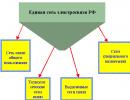Как выйти из группы в Viber? Как в "Вайбере" удалить группу и сообщения в ней? Как удалить созданную группу или участника.
Как создать группу в Вибере, чтобы прямо на телефоне обмениваться мнениями с кем-то о чем-то (такие публичные или скрытые разговоры могут затрагивать совершенно разные темы), а также пересылать и рассматривать фото, картинки, другую информацию? Для того чтобы появилась новая беседа и ее диалоги были бы доступны для всех участников, можно воспользоваться одним из нескольких способов.
Как создавать беседы?
Чтобы создать группы в Viber:
- Начните чат (диалог, разговор) с одним из будущих участников вашей группы, как вы делаете это обычно.
- Зайдите в список возможных действий (скорее всего в большинстве случаев значок меню будет находиться в верхней части экрана или, наоборот, в самом низу). Для тех, кто пользуется Вайбером с телефона под управлением Андроид-системы, для попадания в нужное меню потребуется нажать на «шестеренку» настроек, для IOS - кнопочку с двумя человечками и плюсиком, для Виндоус Фонов - обозначение меню выглядит, как три вертикальные точки.
- Выберите «Добавить участников» (кстати, новых участников может добавлять любой существующий участник).
- Теперь либо отметьте всех участников «галочками» (если есть такая возможность), либо добавьте всех по одному, тщательно рассматривая кандидатуры на добавление в чат для общения либо вбивая номер вручную.
- Не забудьте нажать «Готово».
А если сразу сообщество?
Еще один вариант по объединению людей Вайбера - создание сообщества:
- Перейдите в раздел с перечнем ваших контактов.
- Посмотрите внимательно на все значки, которые расположены в этом разделе. Внизу должна находиться кнопка создания сообщества. Она обычно выглядит, как силуэты трех людей.
- Нажмите на эту кнопку для создания сообщества.
- После выбора участников потребуется подтвердить свои действия, нажав на кнопку «Готово» (в английском варианте «Done», то есть «Сделано!»).
Присоединиться к участникам сообщества (большой группы) можно таким же образом, как и к объединению людей в группе Вайбера.
Как найти группы в поиске?
Как найти группу в Вайбере? Если вас приглашают в закрытые сообщества, найти их не составит труда - просто перейдите по приглашению, которое будет выслано вам в личном сообщении (это делает один из участников такой группы, он может позвать до двухсот человек). Если группа открытая, то нет необходимости всем участникам высылать подобные приглашения.

Чтобы найти название той группы, в которой вы на данный момент заинтересованы, зайдите на вкладку «Чаты», выберите «Группы» и там увидите всю доступную информацию.
Что касается открытых сообществ (пабликов), их может найти любой пользователь системы. Что для этого нужно сделать:
- Зайдите в Вайбере на основном экране в раздел «Паблик». Он напоминает экран телевизора.
- В открывшемся окне сверху будет написано «Паблик чаты», а чуть ниже будет располагаться значок лупы. Нажмите на нее.
- Введите слово или фразу из названия, которые программа будет искать среди доступных сообществ Вибера.
- Нажмите на значок, расположенный справа от строчки поиска (похож на телевизор или экран с лупой), чтобы поиск по заданным параметрам осуществился.

Вместо шагов №№ 2-4 можно просто просмотреть список всех представленных в Вайбере пабликов.
После того, как подходящая по интересам группа найдена, вы можете вступить в нее, войдя в раздел этой группы и нажав на одноименную кнопку. Таким образом вы можете становиться членом любой открытой группы, а также - подписаться на обновления самых интересных из них, зайдя внутрь и нажав на кнопку «Подписаться на этот Паблик чат».

Как удалить созданную группу или участника?
Как создать группу в Viber, вы знаете. Чтобы удалить уже не нужную группу (чат), зайдите в диалоги, отыщите его, тапните по нему, но не отпускайте - тогда на экране появится: «Leave and Delete», что обозначает «Покинуть и удалить» или «Уйти и удалить». Скиньте (сдвиньте) туда чат, зажав его пальцем, чтобы информация о нем стерлась с вашего устройства.
Как удалить участника из чата (группового общения, паблик чата)? Никак! Удалить как участника чата можно только себя, а другие (даже приглашенные вами) пользователи, которые еще общаются в группе, чате или сообществе, не могут быть удалены из подобного виртуального объединения людей другими участниками.
Чтобы выйти (удалиться) из группы, нужно на смартфоне зайти в Вайбере в чат (группу общения), из которого вы хотите выйти, нажать на значок настроек чата (может выглядеть, как классическая «шестеренка» или значок «i» – «информация»), из контекстного меню выбрать «Покинуть беседу». Появления того же меню можно легко и быстро добиться, проведя пальцем по экрану горизонтально. Если вы больше не хотите получать никаких уведомлений от какого-то чата, нажмите «Отписаться от паблик чата».
Если требуется добиться полного удаления группы в Viber, нужно, чтобы абсолютно все участники вышли из нее.

Как поменять задний фон группы, чата
1.Во время беседы (то есть, находясь внутри группы, чата) нужно нажать на раздел «Настройки» («шестеренка», значок информации или три вертикальные точки), чтобы вызвать меню.
2.Выберите «Фон».
3.Теперь нужно выбрать, каким образом вы будете загружать картинку для фона:
- открыв галерею телефона;
- выбрав из уже имеющихся вариантов;
- включив камеру и сняв фото.
Выберите нужный вам вариант и тапните (клацните) по нему.
4.После просмотра картинок галереи или осуществления съемки нажмите по одному (выбранному вами) изображению, чтобы применить его к заднему фону чата. Если вы просто не хотите видеть никакого фона, выберите команду «Удалить фон».
На заметку! Все остальные участники не увидят смены фона, которые вы производите!
Как переименовать группу
Чтобы придать какие-то свои уникальные черты группе, в которой вы общаетесь, заходя в Вайбер, просто назовите ее так, чтобы только вам было сразу понятно, зачем нужна данная группа (беседа) или о чем там идет речь.
Как изменить название группы:
- Во время беседы нажмите на кнопочку, находящуюся в правом углу в верхней части экрана (или в самом низу) – «Настройки».
- Нажмите на названии группы.
- Введите новое название.
- Теперь нажмите «Сохранить» – и группа переименована!
Как изменить порядок получения уведомлений
В программе Вайбер во время появления у вас новых сообщений, а также во время других событий, происходящих в группе, приходят уведомления об этом. Они нужны для того, чтобы вы знали о приходящих сообщениях, даже когда программа не открыта, а находится в фоновом режиме.
Если нужно подкорректировать настройки уведомлений:
- Во время беседы (во время проведения чата) нажмите на шестеренку («Настройки»).
- Выберите пункт «Уведомления от группы». Перед вами откроется окно для выбора параметров уведомлений. Среди них: «Отключить уведомления», «Умные уведомления» (например, если участник группового общения (группы) пришлет несколько сообщений, это будет отражено в одном уведомлении, а не в трех; таким образом можно избежать засорения вашего аккаунта), «Уведомлять меня о каждом сообщении».
- Выберите нужный пункт.
- Нажмите «Окей».

Как посмотреть галерею беседы?
В каждой публичной беседе в Вайбере есть галерея. Это то место, где находятся все объекты (например, фото), которые были присланы во время проведения общения участников в групповой чат. Чтобы просмотреть все, что находится в галерее беседы, нужно:
- Зайти в беседу, галерею которой вы хотели бы посмотреть.
- Нажать на значок настроек.
- Выбрать пункт «Галерея...».
Таким образом вы можете просматривать любые галереи в беседах (чатах) Вайбера.
Скрытые беседы на мобильном...
Если вам нужно провести беседу, которую вы бы хотели скрыть от всеобщего обозрения, такая возможность появилась у владельцев телефонов, работающих на ОС Android или IOS (Айфоны):
- Придумайте уникальный четырехзначный ПИН-код, чтобы получить исключительный доступ к беседе, которую вы хотели бы скрыть.
- Создайте беседу или зайдите в уже созданную по приглашению одного из участников.
- Зайдите в меню беседы (всем уже знакомая «шестеренка»).
- Найдите команду «Скрыть этот чат» и нажмите.
- Введите придуманный код.
Кстати, на Айфоне есть еще одна функция - вместо ПИН-кода для скрытой беседы можно использовать «Touch ID».
Также можно скрыть беседу (для Андроида), зажав ее значок и выбрав из появившегося меню соответствующую команду – «Скрыть...».
Любой человек, который прошел регистрацию в системе Вайбер (как это сделать, ), может создать группу для общения! Для этого нужно выполнить лишь пару действий - и весь мир Вайбера будет у вас в смартфоне!
Viber – это удобный способ общаться практически бесплатно с помощью текстовых сообщений, голосовых и видеозвонков. В компьютерной и имеется специальная функция, позволяющая создать групповой чат для общения трем и более участникам. Но когда смысл в групповом чате теряется, приходит решение удалиться из него. О том, как это сделать, читайте в статье.
Как создать группу в Viber?
Для начала несколько слов о том, каким образом производится создание группы в Viber. Для этого запустите приложение на своем устройстве и перейдите во вкладку «Чаты» . В верхней части страницы выберите пункт «Группы» , а затем щелкните по кнопке «Создать группу» .

Укажите пользователей, которые войдут в вашу группу, а затем щелкните по кнопке «Готово» .

Как выйти из группы Viber?
1. Откройте вкладку «Чаты» , а затем перейдите к пункту «Группы» , где отобразятся все групповые чаты, в которых вы состоите.
2. Если у вас устройство под управлением iOS, сделайте свайп влево по группе, из которой вам необходимо удалиться, а затем щелкните по иконке с корзиной. Если у вас устройство под управлением Android, длительно нажмите по группе, а затем тапните по отобразившейся иконке с корзиной.
Таким образом вы легко сможете покинуть любые не интересующие вас группы. Если же вы являетесь создателем группы, то вы можете .
С каждым годом всё большую популярность обретает приложение Viber. Мессенджер активно используется как в личных, так и в рабочих целях, из-за чего при работе с ним нередко возникают вопросы по его функционалу. Одной из проблем для многих пользователей является вопрос о том, как в "Вайбере" удалить группу и сообщения в ней?
Как завершить общение в группе?
Рассматривая вопрос о том, как в "Вайбере" удалить группу, необходимо понимать разницу между созданным чатом и диалогом, в который было получено приглашение. В случае если пользователь является гостем в группе, то он может только выйти из неё - в этом случае он перестанет получать сообщения, однако сам чат останется для других участников. Для того чтобы выйти из группы, достаточно нажать на меню функций, зайдя в чат, и выбрать пункт "Отписаться".
Удаление чата
Если же создатель группы изъявил желание завершить общение в диалоге, то он может удалить группу. Но окончательно удалить беседу можно лишь в том случае, когда из неё выйдут все пользователи.

Как удалить участника группы в "Вайбере"? Очень просто - для этого следует воспользоваться тем же меню с изображением шестеренки. В открывшемся окне будет представлен список всех членов группы, и администратор, кликнув по каждому из них, может выбрать пункт "Удалить из чата". После того как все пользователи покинут группу, её создателю останется выйти самому, чтобы чат автоматически удалился.
Удалить несколько сообщений
Для того чтобы скрыть некоторые сообщения, не требуется знать, как в "Вайбере" удалить группу - такие кардинальные действия излишни. Для удаления определённого числа сообщений или очистки всего чата существует специальный механизм в мессенджере. Чтобы удалить несколько сообщений в группе, следует кликнуть по кнопке в правом верхнем углу, на которой изображена шестеренка, и выбрать пункт "Редактировать сообщения".
В результате этого действия справа от каждого сообщения появится "флажок", который необходимо выбрать, отмечая все желаемые элементы беседы. Завершив выбор, для удаления всех выделенных сообщений останется только нажать на корзину в левом нижнем углу и подтвердить действие, нажав "ОК".
Удаление одного сообщения
Разбираясь с тем, как удалить сообщение в группе в "Вайбере", не обязательно следовать алгоритму удаления нескольких элементов беседы. Если требуется стереть только одно отправленное сообщение, то Viber предлагает два варианта для пользователя - удалить только в своём чате или удалить везде. При этом второй способ возможен только с аккаунта, с которого была выполнена отправка.

Чтобы открыть соответствующее меню, необходимо удерживать пальцем сообщение, которое требуется удалить. В случае выбора пункта "Удалить везде" сообщение удалится как в чате пользователя, так и у его собеседников, даже если они его не прочитали.
Резюме
Как можно заметить, разбираясь в вопросах о том, как в "Вайбере" удалить группу, одно или несколько сообщений или участника, понять принцип действий достаточно легко. Каждый из алгоритмов выполняется в несколько простых кликов по экрану, не требуя постоянно держать в уме сложную систему последовательности действий. Стоит отметить, что, удаляя группу или сообщение, стоит ещё раз взвесить своё решение - не имея резервной копии, восстановить утерянные данные будет уже невозможно.
Общение посредством текстовых сообщений является наиболее распространенным методом взаимодействия людей в современном обществе. Зачем лишний раз надоедать собеседнику бесконечными звонками, когда можно написать ему письмо и моментально получить ответ. Приложение Вайбер – наиболее скачиваемое на сегодняшний день, оно позволяет вести переписку совершенно бесплатно с собеседниками из любой точки планеты. Особенно востребована функция группового чата. Такие группы в viber создают коллеги по работе, одноклассники, сослуживцы и пользователи, у которых есть общая тема для разговоров. В этой статье описывается, как можно создать группу в вайбер и другие интересные манипуляции с данной функцией.
Как создать группу в viber
Процесс создания группового чата, как и личного, не заставит вас прикладывать много усилий. Для этого потребуется просто написать сообщение. Для того, чтобы создать группу в вайбере, сделайте следующее:
- Создайте личный чат с пользователем, который в будущем будет состоять в вашей беседе. Нажмите на иконку профиля собеседника. Откроется страничка переписки. Личный диалог создан.
- Зайдите в настройки беседы. Нажмите на иконку в виде шестерни (на платформе с операционной системой Андроид) либо в виде вертикального многоточия (на системах Windows), нажмите на иконку в виде двух фигурок (на системах IOS).
- В появившемся окне нажмите соответствующую кнопку для добавления контактов в беседу.
- Выберите потенциальных кандидатов для общения, пометив их галочками. Или производите добавление исключительно по одному участнику.

Подобный вид бесед с легкостью можно организовать на стационарном виде приложения, на персональном компьютере. Процесс создания группы в вибере на ПК не сильно отличается от версии для смартфонов:
- Запустите приложение.
- Откройте чат с собеседником и нажмите на кнопку в виде плюсика.
- Добавляйте всех возможных кандидатов.
Если же чат уже создан на телефоне, то он автоматически появится и на компьютере. Все это благодаря автоматической синхронизации устройств.
Групповые беседы (группы viber) во многом похожи на личную переписку, но имеют ряд уникальных особенностей:
- у всех пользователей, состоящих в чате, равные права и возможности, даже у администратора;
- каждый новый участник способен добавлять других пользователей;
- абонент только сам может выйти из переписки, постороннее лицо не способно принудительно исключить его;
- присоединиться к чату и войти в общую переписку самостоятельно невозможно. Лишь после приглашения от участников группы;
- вы можете удалять только свои сообщения;
- как и личная переписка, общий чат позволяет обмениваться фото, видео и файлами.

Существует понятие сообщества. Разница в общем количестве участников беседы. Для организации сообщества в книге контактов есть кнопка в виде трех человечков, если ее нажать, появится чат, в который вы добавляете участников.
Как удалить группу в Вайбере
Когда предмет общей беседы исчерпан, никто не пишет новых писем, могут возникнуть вопросы: как удалиться из группы самому, или как переименовать группу, или удалить группу в вайбере. Для удаления чата из своей истории потребуется:
- Включить программу и зайти в меню диалогов.
- Найти требуемый диалог и нажать на него, пока не выскочит меню.
- В меню нажать на кнопку «удалить и покинуть чат».
Теперь на вашем устройстве нежелательная переписка удалена. Но она будет удалена лишь на вашем устройстве, другие участники будут продолжать общение, а вы вышли из сообщества. Как же удалить из чата другого участника? Если требуется полностью стереть переписку, то надо исключить из переписки всех участников. Только после этого появится возможность полного удаления. А на это способен создатель или администратор сообщества. Для этого требуется открыть беседу, зайти во вкладку информации и настроек. Здесь указан список участников, выберите того, кого хотите удалить, и нажмите на его профиль, пока не появится кнопка «удалить контакт». Проделайте это с каждым участником. Когда список собеседников окажется пуст, можно смело удалять все сообщество. Он исчезнет с устройств всех пользователей.

Как найти группу в Вайбере
Бывают разные ситуации по такой тематике. Например, если вы уже состоите в общем чате, то найти его можно по названию в списке переписок на главной странице программы. Но в случае, когда вы узнали, что ваши друзья или коллеги создали свою беседу, найти группу в вайбере при помощи обычного поиска не получится. Чтобы войти в круг общения, пользователи должны сами вас найти и добавить. Или найдите участника сообщества и добавьте его в список своих контактов. Затем попросите, чтобы он включил вас в диалог.
В вибере существуют паблики, в которые можно добавиться самому. Для этого надо зайди в раздел паблик аккаунтов и в поисковой строке написать искомый. Далее, напротив нужного паблика нажать на кнопку в виде плюсика. После этого вы станете участником паблика и будете получать новую интересную информацию каждый день.
Прикольные и необычные названия групп
Для придания индивидуальности вашей переписки, вы можете поменять ее название на ваш вкус. Для этого:
- Откройте окно беседы.
- Зайдите во вкладку информации и настроек.
- Нажмите на название, которое присваивается по умолчанию.
- Введите свое уникальное название.
Пользователи могут создавать любые прикольные названия групп и самые необычные названия диалогам. По которым с легкостью можно будет найти его среди прочих.
Привычные sms, которые были актуальны для многих длительное время, окончательно и бесповоротно вытеснены различными мобильными приложениями. Одно из наиболее известных – Viber. Данная программка позволяет обмениваться текстовыми сообщениями с одним или сразу с несколькими пользователями, причем абсолютно бесплатно! Все что для этого нужно – скачать и установить программу, а также наличие интернета. Примечательно, что Viber может работать одинаково хорошо и на смартфоне, и на компьютере, и на планшете.
Сегодняшний материал будет посвящен теме групповой беседы. Я с удовольствием расскажу о том, как ее создать, а также о том, как выйти из группы в вайбере. Не буду откладывать в долгий ящик, приглашаю вас присоединиться!
Как создать группу
Прежде всего, я расскажу, что нужно сделать, чтобы . Итак, для смартфона актуален следующий способ:
- Откройте диалоги и обратите внимание на нижнюю часть окна: там есть значок в виде силуэтов людей и плюсика, нажмите на него.
- После этого откроется список контактов. Вы должны выбрать контакт, который будет задействован в беседе и нажать на него.
- Повторите эту манипуляцию со всеми пользователями, которые будут участвовать в переписке.
- В конце нажмите на кнопку «Готово» и начните беседу.
Чтобы создать группу на компьютере, необходимо проделать примерно идентичные действия. В частности, откройте диалог с одним из юзеров, который будет участвовать в беседе. Затем кликните на значок с человечком и плюсом в верхней части окна. Появится новое окошко, в соответствующем поле которого следует ввести имя того, как хотите добавить, потом нажать Add и Done. Выполняя аналогичные манипуляции, добавьте всех предполагаемых собеседников. Если вы еще не установили эту чудо-программку на ваш ПК, то как это сделать рассказано .

Как выйти из группы
Чтобы выйти из группы, а, если быть точнее, удалиться из нее, для смартфона актуальны следующие шаги:
- Зайдите в диалоги, после чего нажмите на группу и держите до тех пор, пока она не выделится.
- После этого в низу окошка появится значок корзины, кликните по нему и подтвердите удаление.
Для удаления группы на компьютере также следует войти в диалоги, выбрать предполагаемую нужную группу, кликнув по ней правой мышиной кнопкой. Теперь жмите пункт Leave and Delete и, после того, как откроется еще одно окошко, нажимайте Leave. Вот и все.
Теперь вы знаете, как сделать свое общение в Viber еще более интересным и продуктивным! В любой момент вы можете создать группу, а также выйти из нее!